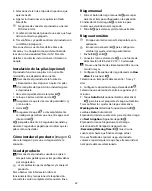12
Insérer les piles (en option)
Le produit fonctionne soit sur piles, soit avec un
câble micro-USB et un adaptateur secteur.
-
Débranchez le produit de la source
d'alimentation avant de mettre ou de retirer
des piles.
-
Utilisez uniquement des piles AAA (non fournies)
pour ce produit.
1. Ouvrir le compartiment à piles
A
6
.
2. Mettez 4 piles dans
A
6
.
-
Assurez-vous de faire correspondre les repères
de polarité (+) et (-).
3. Fermez
A
6
.
-
Assurez-vous que
A
6
soit complètement fermé
afin d’éviter que de l’eau ne puisse pénétrer
dans
A
6
.
A
3
clignote 0.5 seconde allumé et 3 secondes
éteint pour indiquer que les piles sont connectées.
Installer le produit
(image
C
)
Voir l'image C pour un aperçu de la connexion.
Utiliser le produit
-
Débranchez le produit lorsque des températures
glaciales sont attendues afin d’éviter tout
dommage potentiel dû au gel.
4
Utilisez l’application pour configurer et utiliser
le produit.
Pour plus d’informations sur le fonctionnement et
les possibilités de l’application, consultez le manuel
détaillé en ligne.
Arrosage manuel
1. Appuyez sur le bouton d’arrosage manuel
A
2
pour arroser la durée définie dans l’application.
Le voyant LED d’arrosage
A
1
s’allume pour
indiquer que le produit est en cours d’arrosage.
2. Appuyez sur
A
2
pour arrêter manuellement le
cycle.
Arrosage automatique
4
L’arrosage automatique n’est disponible que
dans l’application.
4
Le branchement de
A
i
est requis pour
définir ou modifier les paramètres d’arrosage
automatique.
1. Branchez
A
i
dans
A
5
.
2. Branchez l’autre extrémité de
A
i
dans une
Vous recevrez un code de vérification sur votre
adresse e-mail.
4. Entrez le code de vérification reçu.
5. Créez un mot de passe et appuyez sur Done
(Terminé).
6. Appuyez sur Add Home (Ajouter les familles) pour
créer une maison SmartLife.
7. Définissez votre emplacement, choisissez les
pièces avec lesquelles vous souhaitez vous
connecter et appuyez sur Done (Terminé).
Ajouter le produit à l’application
Nedis SmartLife
4
Le branchement du câble micro-USB
A
i
est
requis pour connecter le produit à un réseau
Wi-Fi.
1. Branchez
A
i
au port de charge micro-USB
A
5
.
2. Branchez l’autre extrémité de
A
i
dans une
source d’alimentation USB adaptée de 5.0 VCC ;
1.0 A.
-
Ne pas utiliser d’alimentation USB d’une tension
plus élevée.
Le voyant LED du Wi-Fi
A
3
clignote toutes les 0.5
seconde pour indiquer que le produit est prêt pour
l’appairage.
3. Appuyez et maintenez le bouton Wi-Fi
A
4
pour
activer l’appairage du Wi-Fi.
A
3
clignote toutes les 1.5 seconde pour indiquer
que le produit recherche un réseau Wi-Fi.
4. Appuyez sur + dans l'application Nedis SmartLife.
5. Sélectionnez le type d’appareil que vous
souhaitez ajouter dans la liste.
6. Suivez les instructions dans l’application Nedis
SmartLife.
4
Assurez-vous de connecter le produit à un
réseau Wi-Fi de 2,4 GHz.
7. Renommez le produit après l'avoir trouvé et
ajouté.
8. Après confirmation, vous pouvez contrôler le
produit avec votre smartphone.
Pour connecter votre compte SmartLife à Amazon
Alexa et/ou Google Home, configurez-le à l'aide de
l'action ou de la compétence « Smart Life ». Pour plus
de détails, consultez les instructions sur Amazon
ou Google.
Содержание WIFIWP10GY
Страница 1: ...ned is wifiwp10gy Wi Fi Smart Irrigation Pump automatically water up to 10 plants WIFIWP10GY...
Страница 3: ...7 8 4 2 1 3 5 6 B C...
Страница 58: ...58...
Страница 59: ......
Страница 60: ...Nedis BV De Tweeling 28 5215 MC s Hertogenbosch The Netherlands 03 21...